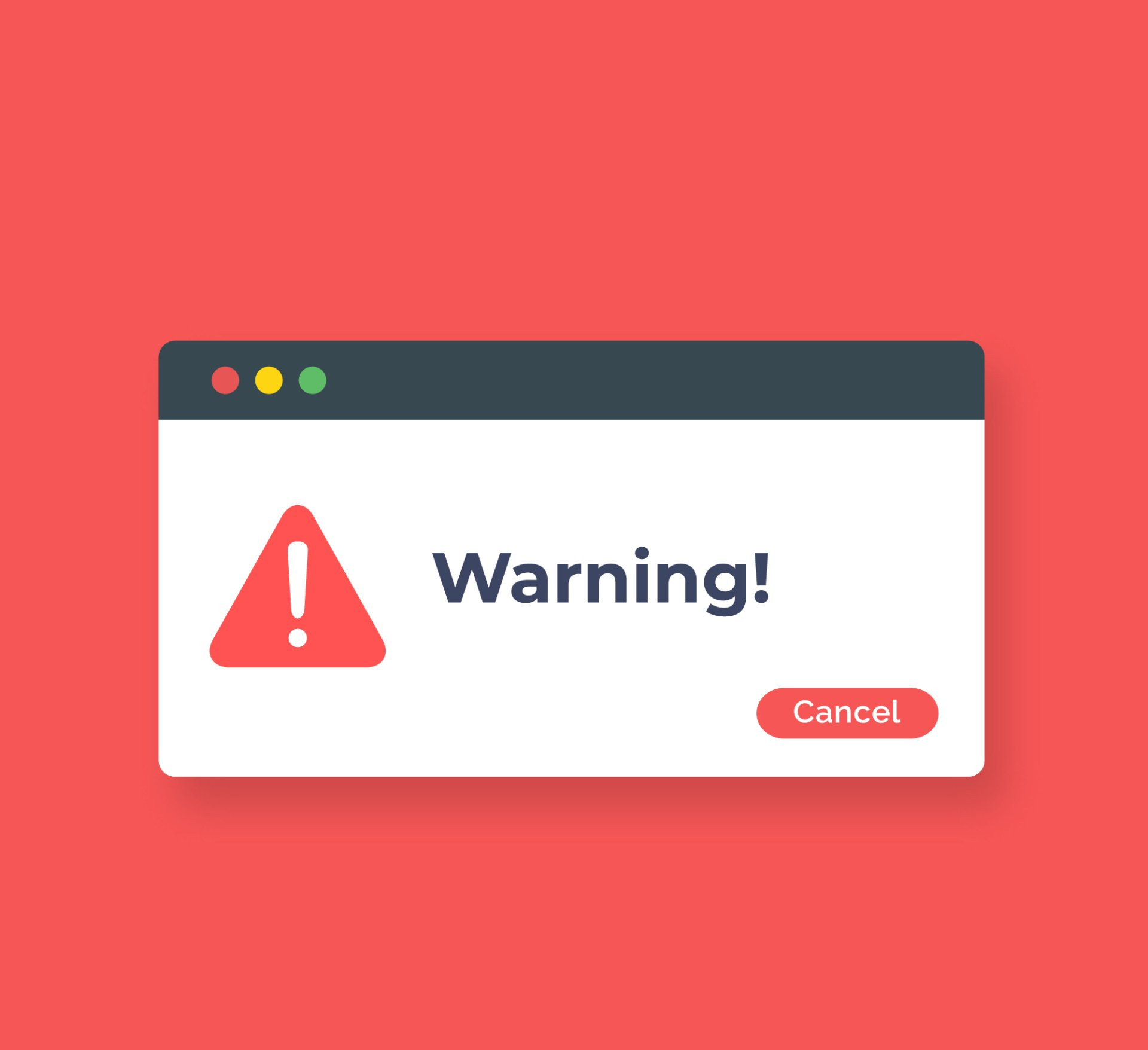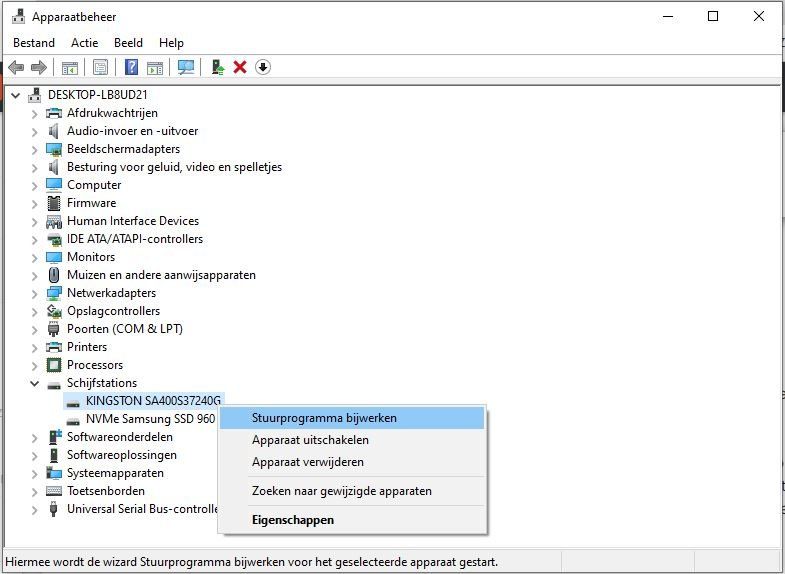Hoe herstel je NTFS_FILE_SYSTEM in Windows 10?
De NTFS_FILE_SYSTEM-fout gaat altijd gepaard met het blauwe scherm des doods, waardoor het een groot probleem is wanneer u probeert te genieten van Windows 10.
Als u deze stopfout blijft tegenkomen, zelfs na het steeds opnieuw opstarten van uw computer, vrees dan niet. We hebben vier stappen uiteengezet om u te helpen er vanaf te komen en Windows 10 ononderbroken te blijven gebruiken.
Wat gebeurt er als ik mijn computer niet kan opstarten?
Soms kan de NTFS_FILE_SYSTEM-fout optreden terwijl u uw computer opstart, wat betekent dat u zelfs geen probleemoplossende stappen kunt uitvoeren. In dit geval hoeft u Windows 10 alleen maar in de veilige modus op te starten.
In de Veilige modus laadt het besturingssysteem alleen de minimale stuurprogramma's en toepassingen, wat betekent dat de oorzaak van het blauwe scherm van de dood hoogstwaarschijnlijk niet zal interfereren terwijl Windows 10 zich in deze staat bevindt.
Om naar de veilige modus te gaan, klikt u eerst op
Start en gaat u naar
Instellingen >
Bijwerken
en beveiliging >
Herstel. Klik op
Nu opnieuw opstarten onder
Geavanceerd opstarten.
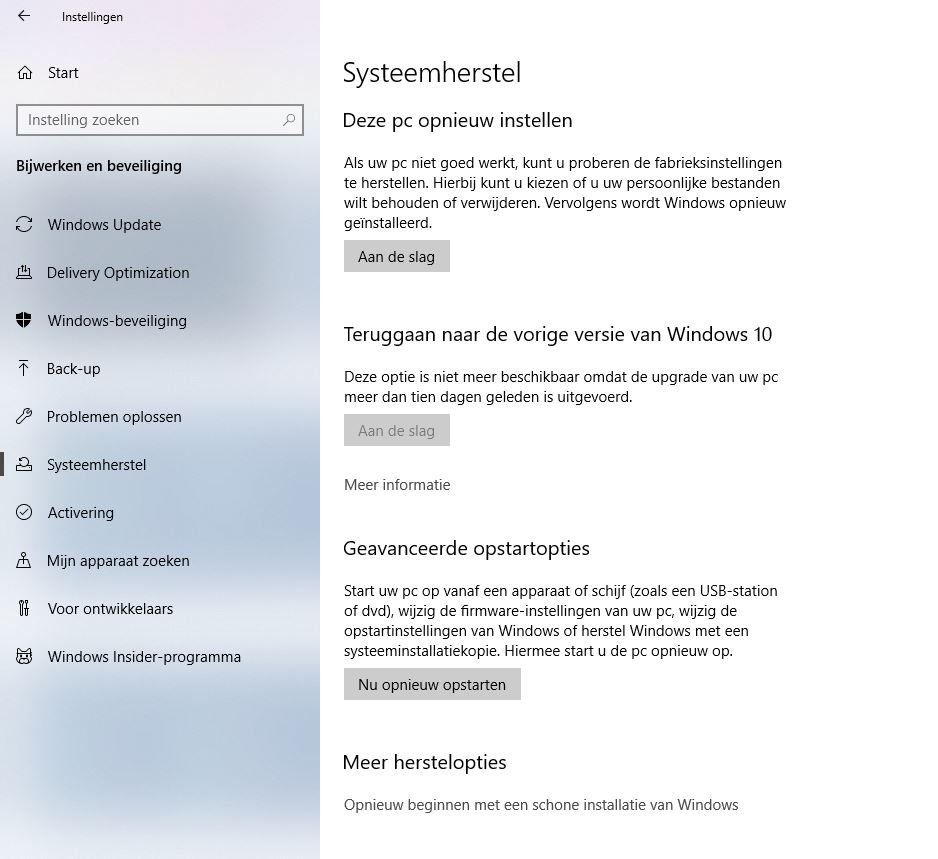
Uw computer zal nu opnieuw opstarten en het menu Kies een optie weergeven. Ga van daaruit naar Problemen oplossen > Geavanceerde opties > Opstartinstellingen en klik vervolgens op Opnieuw opstarten.
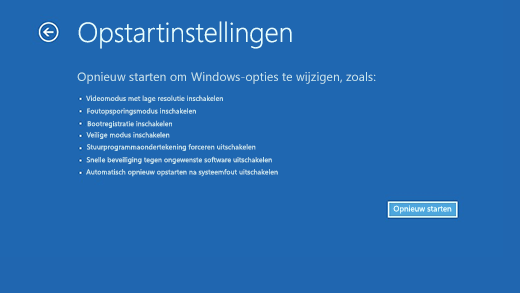
Nadat de computer opnieuw is opgestart, ziet u het menu Opstartinstellingen. U kunt op 4 of F4 op het Numpad drukken om naar de Veilige modus te gaan of op 5 of F5 om de Veilige modus met netwerken in te schakelen. Kies de laatste optie, want dan kunt u in de veilige modus gebruikmaken van internet, wat u misschien nodig hebt als u Windows 10 helemaal opnieuw moet downloaden en installeren.
4 manieren om van NTFS_FILE_SYSTEM fout af te komen
Er zijn vele redenen waarom het NTFS_FILE_SYSTEM zich voordoet, en het komt meestal neer op problemen met uw opslagschijf of een beschadigd bestandssysteem. Malware kan ook een probleem zijn, maar u kunt dit gemakkelijk verhelpen door uw antivirussoftware bij te werken en een volledige systeemscan uit te voeren. Probeer de onderstaande zes stappen voor probleemoplossing om de fout op te lossen.
1. Zorg ervoor dat uw schijf voldoende opslagruimte heeft
Als er geen opslagruimte meer is voor Windows 10 om goed op te starten, kunt u de fout NTFS_FILE_SYSTEM tegenkomen. Om uw resterende opslagruimte te controleren, typt u verkenner in de zoekbalk van de taakbalk en klikt u op de app verkenner in de resultaten. Klik in het linkerpaneel op Deze PC en zie hoeveel ruimte uw C-schijf, de Lokale Schijf, nog heeft.
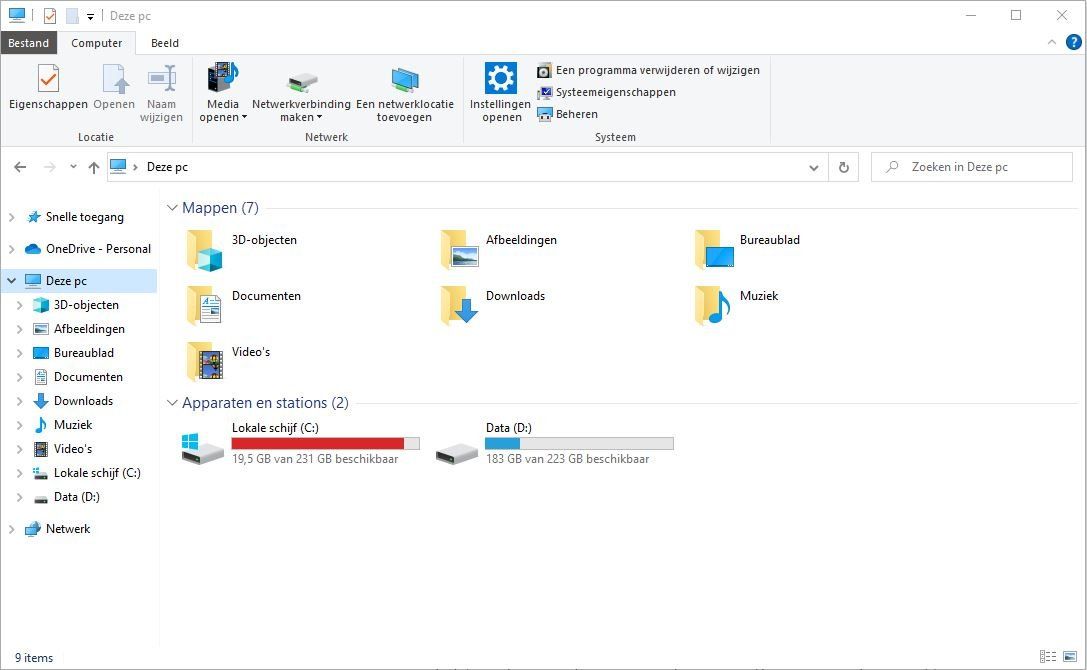
Als u merkt dat u bijna geen opslagruimte meer hebt (de balk op de schijf wordt rood), probeer dan enkele bestanden te verwijderen die u niet nodig hebt. U kunt ook een schijfopruiming uitvoeren door met de rechtermuisknop op de schijf te klikken en Eigenschappen te selecteren. Klik in het venster Eigenschappen op Schijfopruiming op het tabblad Algemeen.
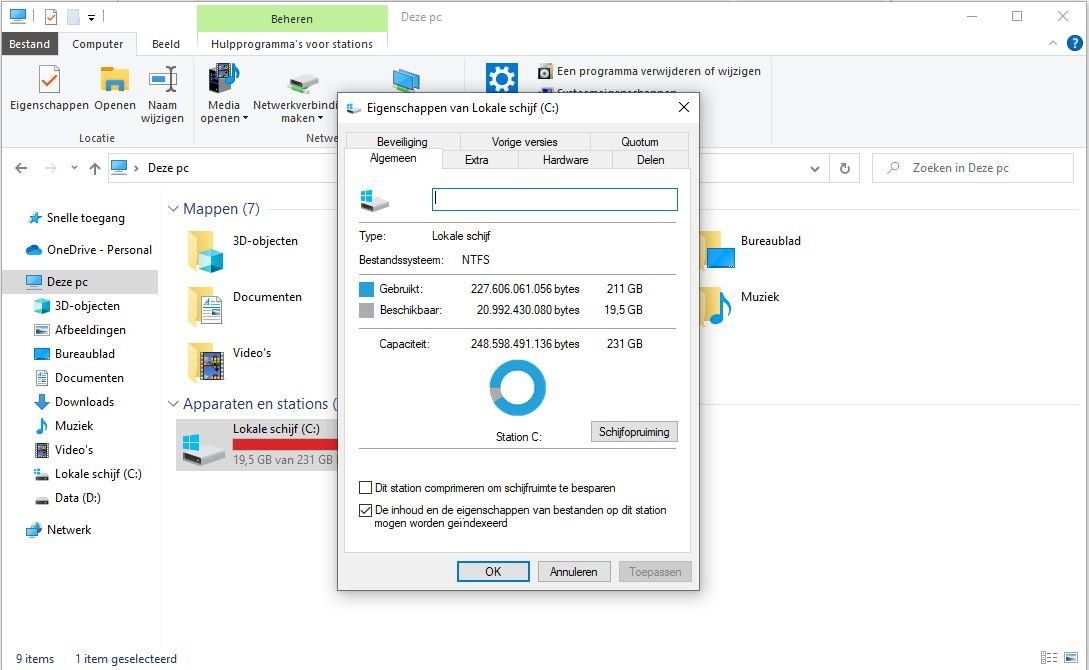
Onder
Files to delete, check the boxes with the files you don't need and click the
OK button.
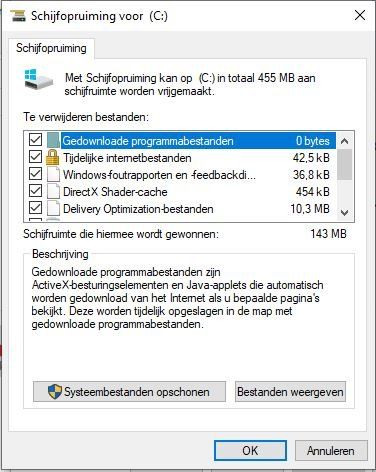
Windows zal u vragen of u zeker weet dat u deze bestanden permanent wilt verwijderen. Klik op Bestanden verwijderen.
Als het proces is voltooid, start u de computer opnieuw op en kijkt u of het probleem is opgelost. Als het probleem is verholpen, kunt u dit probleem in de toekomst voorkomen door een extra harde schijf te installeren of een externe schijf te gebruiken om minder belangrijke bestanden op te slaan.
2. Werk het stuurprogramma van uw HDD of SSD bij
Als het stuurprogramma van uw opslagschijf verouderd of beschadigd is, kan dit ook een NTFS_FILE_SYSTEM-fout veroorzaken. U kunt dit probleem oplossen met een eenvoudige stuurprogramma-update in Apparaatbeheer. Open het door op
Win + R te drukken om
Uitvoeren te openen,
devmgmt.msc in het dialoogvenster in te voeren en op
OK
te klikken.
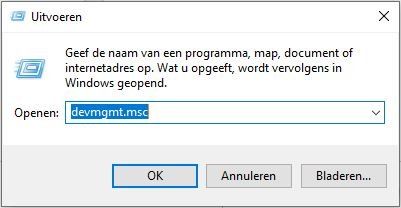
Vouw de sectie
Schijfstations uit, klik met de rechtermuisknop op uw harde schijf, en selecteer
Stuurprogramma bijwerken.
Selecteer in het volgende venster Automatisch naar stuurprogramma's zoeken. Het besturingssysteem zal de nieuwste stuurprogramma's voor uw schijf vinden en ze installeren. Controleer of dit de NTFS_FILE_SYSTEM fout heeft opgelost door uw computer opnieuw op te starten.
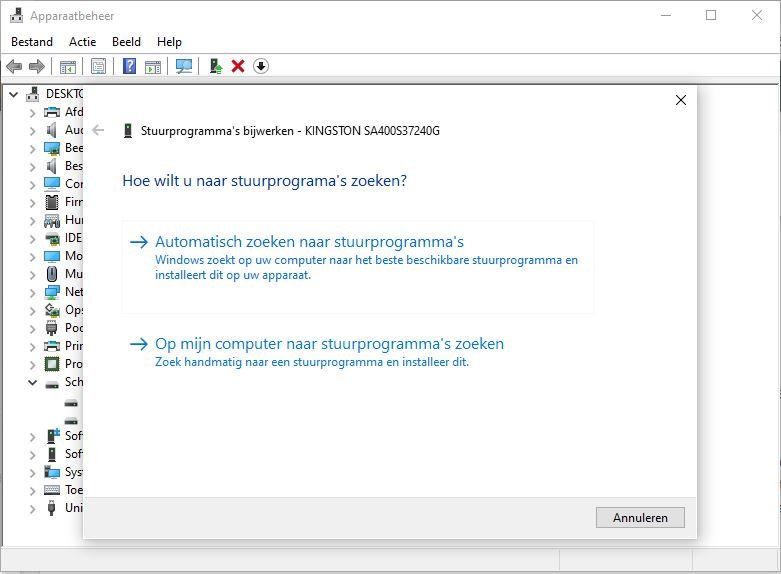
3. Schijffouten controleren en herstellen
Schijfstationfouten kunnen ook leiden tot de NTFS_FILE_SYSTEM-fout, en u kunt gemakkelijk scannen op deze problemen en ze oplossen via Command Prompt.
Om dit te doen, typt u cmd in de zoekbalk en klikt u op Als administrator uitvoeren onder de opdrachtprompt-app in de zoekresultaten.
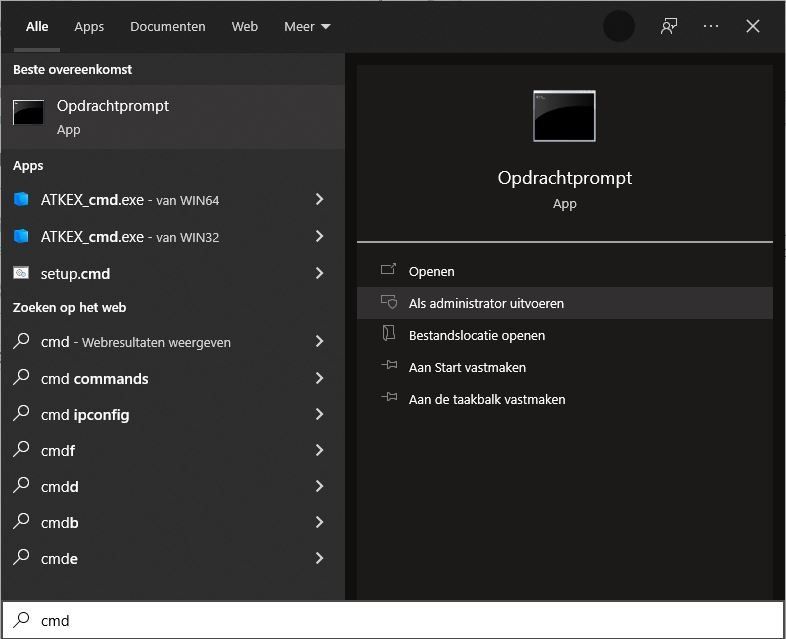
Voer vervolgens het chkdsk C: /f /r commando in en druk op Enter om het uit te voeren. Deze opdracht herstelt fouten op de harde schijf en herstelt bestanden van slechte sectoren.
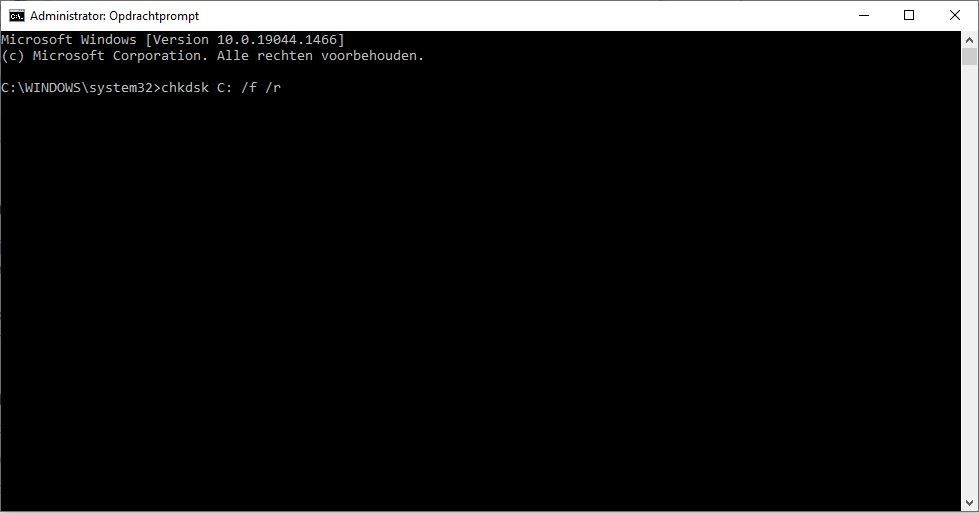
4. Gebruik System File Checker om beschadigde bestanden te repareren
De bovenstaande stappen sluiten problemen met de harde schijf uit, maar als het probleem aanhoudt, kan het zijn dat het NTFS-bestandssysteem corrupt is. U kunt dit en eventuele andere beschadigde bestanden herstellen met het ingebouwde hulpprogramma System File Checker (SFC).
Open Opdrachtprompt als beheerder, typ sfc /scannow en druk op Enter.
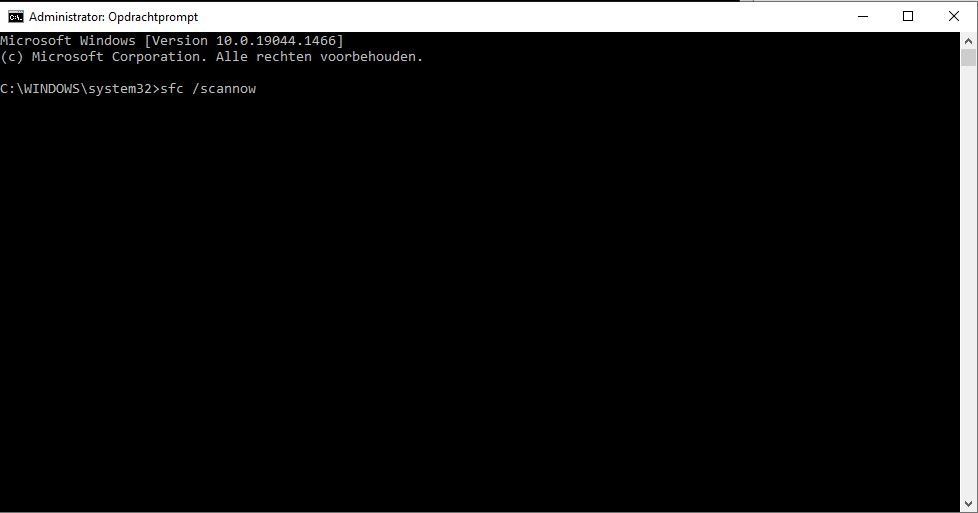
SFC scant uw hele computer op beschadigde systeembestanden en repareert deze. Nadat het proces is voltooid, start u uw computer opnieuw op en kijkt u of de fout NTFS_FILE_SYSTEM blijft optreden.